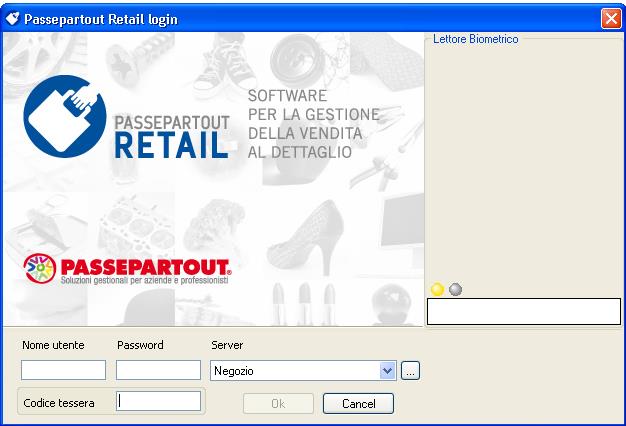PERSONALE
Per configurare gli addetti all’azienda (capo-reparto, amministratore, cassiere..) occorre fare doppio clic sulla voce “Personale” nella cartella “Anagrafiche” del Navigatore.
Nel campo “Tipo anagrafica” compare la dicitura Persona Fisica, come tipologia predefinita, che attiva i campi Cognome e Nome. Selezionando Società, come tipo anagrafica, si abilita il campo Ragione sociale disabilitando i campi Cognome e Nome.
Le altre informazioni richieste, nella parte superiore di questa finestra, consentono l’inserimento dei dati anagrafici del dipendente che si sta configurando (Indirizzo, Città…, Telefono, Cellulare…).
Nella parte inferiore della finestra sono presenti due schede: Personale e Punti cassa aperti.
Nella scheda Personale, nel campo “Utente”, è necessario inserire il nome che sarà utilizzato dal dipendente che si sta registrando, per connettersi al programma. Nel campo tessera è necessario inserire il codice tessera relativo al tesserino utilizzato dall’utente per connettersi al programma.
In questa finestra è attivo il controllo RFID se configurato nelle opzioni login: appoggiando la tessera sul lettore integrato, il relativo codice viene inserito nel campo tessera, una volta salvata la configurazione, il personale in oggetto potrà effettuare il login direttamente tramite la smartcard semplicemente passandola sul lettore integrato.
Nota Bene: per attivare il login tramite lettura delle Smartcard è necessario impostare l'opzione "Attiva login con codice tessera ", collocata nei parametri di connessione del client, nella modalità desiderata. Similmente per attivare il login tramite riconoscimento biometrico è necessario attivare la relativa opzione (vedi installazione client).
Commesso: se non viene messo il flag ed in reparto si ha Richiedi per il commesso, quando viene aperta la cassa, questo non sarà visualizzato
Disabilita finestre popup: flag che permette di abilitare/disabilitare le finestre popup ad esempio per: nuovi ordini esterni, nuove prenotazioni myself, notifica invio FE tramite operazione pianificata, ecc... Così come avveniva già utilizzando lo stesso flag posto dentro il profilo Windows.
È possibile interfacciare qualsiasi dispositivo che abbia un driver che possa funzionare in emulazione tastiera, memorizzando l’ID biometrico nel codice tessera. La procedura di registrazione è del tutto identica a quella descritta poco sopra per l’anagrafica Cliente.
Una volta registrati i dati biometrici in fase di avvio del client il personale in oggetto potrà autenticarsi tramite la lettura del codice tessera.
previa abilitazione delle relative opzioni presenti nella finestra di Configurazione del collegamento al server.
Attiva modalità riepilogo piatti: con questo flag è possibile cliccare sul tavolo e fare in modo che non s si apra la comanda ma compaia un riepilogo dei piatti ordinati con l'orario di invio.
In caso il dipendente che si sta configurando sia un cassiere, nella scheda “Opzioni” Nella scheda Opzioni, sono presenti due tabelle:
Punti cassa assegnati: in questa tabella vengono visualizzati i punti cassa aperti dal suddetto operatore ed il relativo reparto, inoltre il campo “Tot casse” si aggiorna in automatico ad ogni apertura e chiusura dei punti cassa da parte di questo dipendente.
Reparti non abilitati: questa tabella permette di inibire la visualizzazione di alcuni o di tutti i reparti presenti nel programma. L'elenco di scelta dei reparti per cui inibire l'accesso si abilita tramite doppio click sulla riga. Nella figura mostrata sotto, il personale Cassiere2 non potrà accedere al Reparto abbigliamento.
Il bottone “Seleziona sale abilitate” permette un inserimento più rapido della sale abilitate; alla conferma della scheda, vengono memorizzate di conseguenza anche le sale non abilitate, per il personale che si sta configurando.